怎么把苹果键盘声音关掉 苹果手机怎么去掉打字声音
更新时间:2024-06-25 12:07:54作者:yang
苹果手机的键盘声音是很多用户喜欢的功能,但有时候在特定场合下,如会议室、图书馆或者夜间,这种按键声音可能会被视为干扰,苹果手机提供了一种简单的方式来关闭键盘声音,只需在设置中调整一下即可。如果您想要彻底去掉打字声音,可以通过关闭手机的声音和振动功能来实现。通过这种方式,您可以在需要时享受键盘声音,在不需要时也能保持安静。愿这篇文章能帮助您解决这个问题。
步骤如下:
1.首先我们需要在我们的苹果手机桌面上找到“设置”选项,然后我们点击进入到手机的设置页面中。
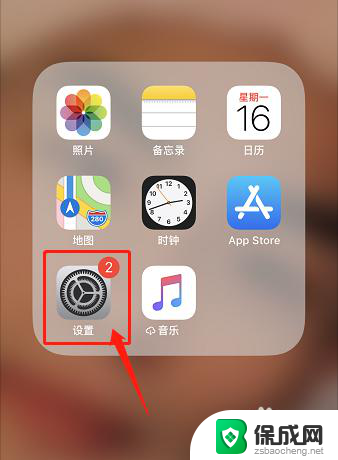
2.然后我们在手机的设置页面中,找到“声音与触感”选项。只要是有关于声音的字样,直接点进去即可。
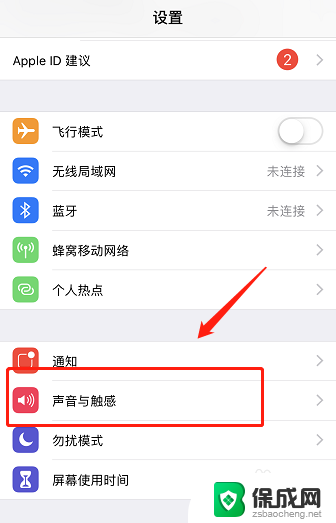
3.然后我们就会进入到声音与触感的设置页面中,我们下拉,在最下方找到“按键音”选项。
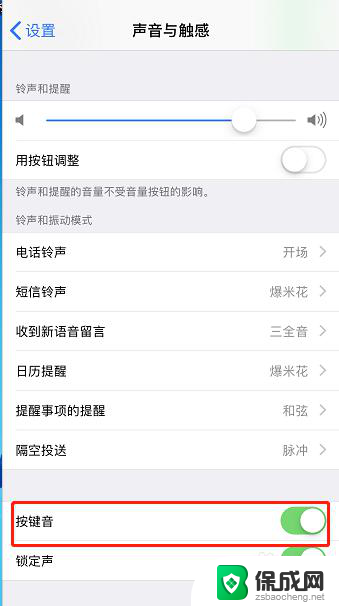
4.紧接着我们可以将“按键音”选项后的开关关闭,这样我们就成功关闭了苹果手机的键盘打字声音。
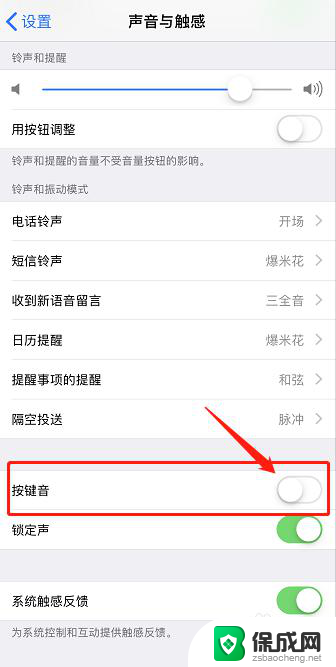
以上就是如何关闭苹果键盘声音的全部内容,如果您还不清楚,可以根据小编的方法进行操作,希望能够帮助到大家。
怎么把苹果键盘声音关掉 苹果手机怎么去掉打字声音相关教程
-
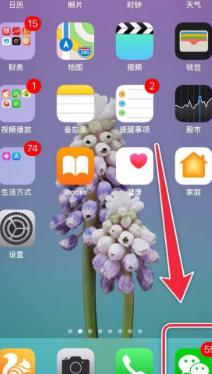 苹果发语音没有声音怎么回事 苹果手机发语音没声音
苹果发语音没有声音怎么回事 苹果手机发语音没声音2024-07-12
-
 苹果手机偶尔没有声音怎么回事 苹果手机通话无声音
苹果手机偶尔没有声音怎么回事 苹果手机通话无声音2024-07-15
-
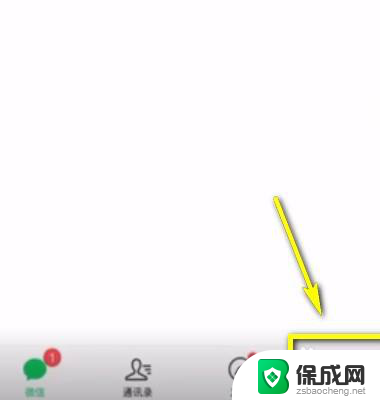 苹果微信的声音怎么调 苹果手机微信消息声音设置
苹果微信的声音怎么调 苹果手机微信消息声音设置2024-07-20
-
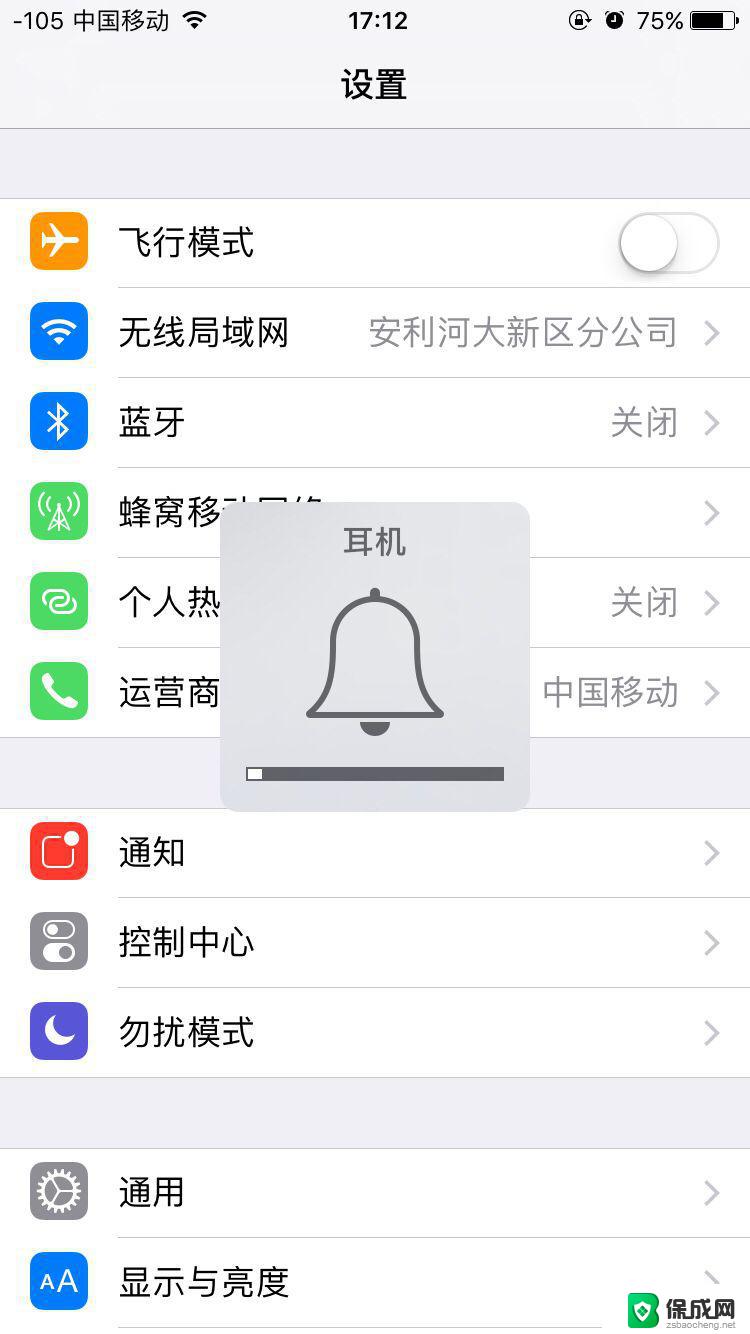 苹果耳机怎么没声音 苹果耳机突然没声音怎么解决
苹果耳机怎么没声音 苹果耳机突然没声音怎么解决2024-09-06
-
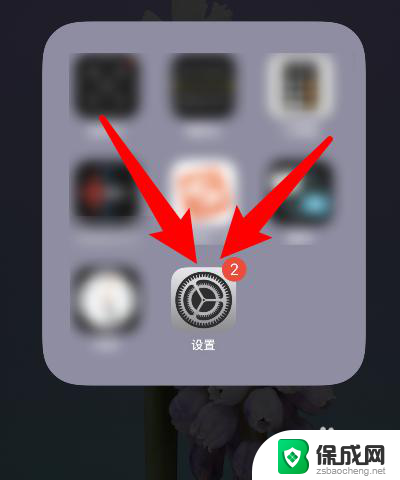 苹果怎么把相机镜像关掉 苹果相机镜像模式关闭方法
苹果怎么把相机镜像关掉 苹果相机镜像模式关闭方法2024-04-23
-
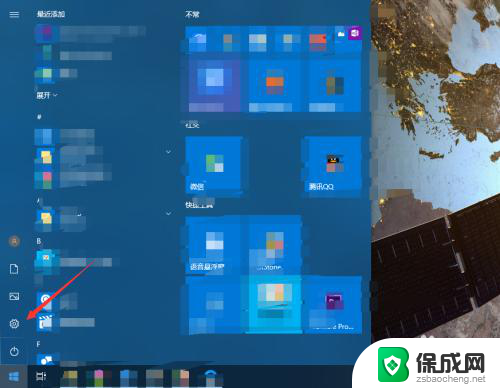 如何把键盘声音关掉 电脑键盘按键声音关闭教程
如何把键盘声音关掉 电脑键盘按键声音关闭教程2024-08-25
电脑教程推荐